Crearea unor opere de artă digitale impresionante este o artă în sine. În acest ghid vei învăța pas cu pas cum să combini un craniu cu flăcări pentru a crea un craniu de flacără impresionant. Prin utilizarea uneltelor software, poți conferi operei tale efecte vii și dinamice care vor fascina orice privitor. Să ne scufundăm direct în procesul creativ și să păstrăm în minte în același timp atenția la detalii.
Cele mai importante descoperiri
- Cu instrumentul baghetei magice poți selecta eficient zonele monocrome.
- Prin editarea straturilor poți obține efecte vizuale interesante.
- Aplicarea efectelor de lumină conferă lucrării tale un aspect mai realist.
Ghid pas cu pas
Pentru a crea craniul tău de flacără, urmează acești pași ușor de înțeles:
Începe deschizând imaginea stock care arată craniul. Vei găsi o imagine cu un fundal alb, care este ideal pentru editare. Folosește instrumentul baghetei magice pentru a selecta fundalul. Cu o toleranță de 32 și cu tasta Shift apăsată, poți adăuga și nuanțele de gri ale craniului la selecția ta.
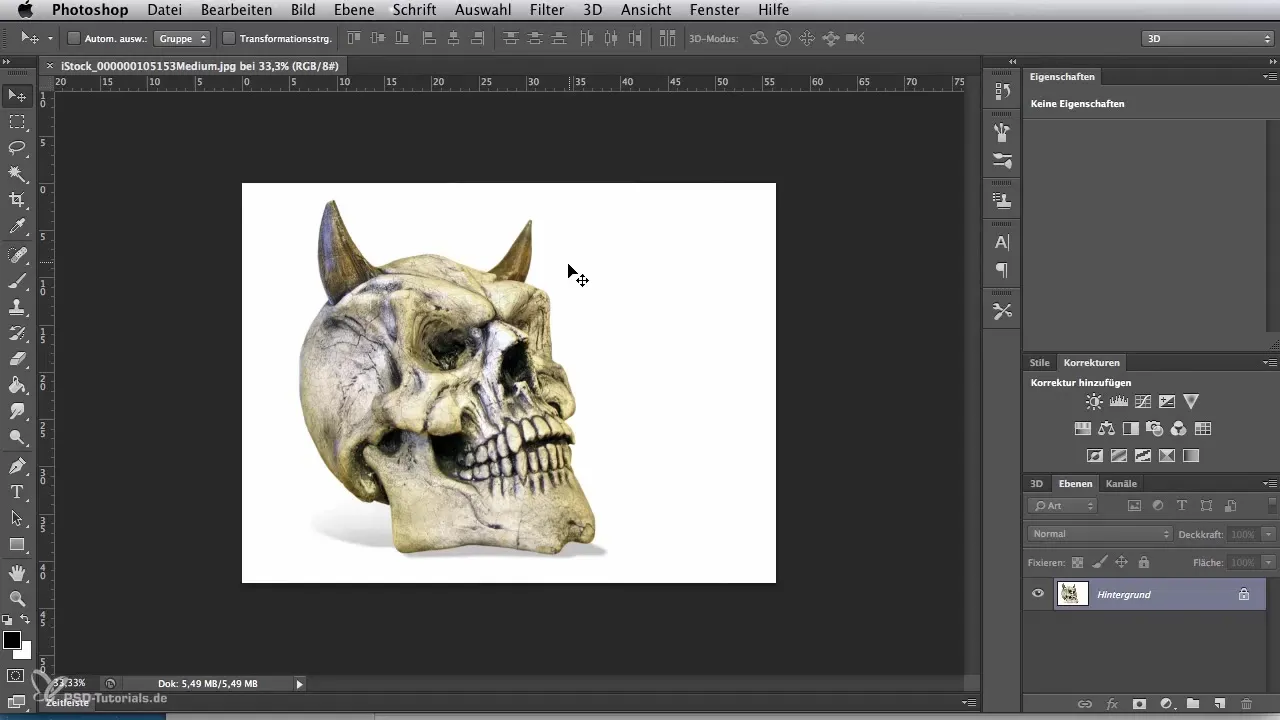
Acum, că fundalul este selectat, mergi la "Selecție" și alege "Inversare". Această funcție va asigura că doar craniul rămâne selectat. Pentru a rafina selecția, dă click pe "Îmbunătățirea marginii" pentru a te asigura că nu rămân erori de pixel sau margini albe nedorite.
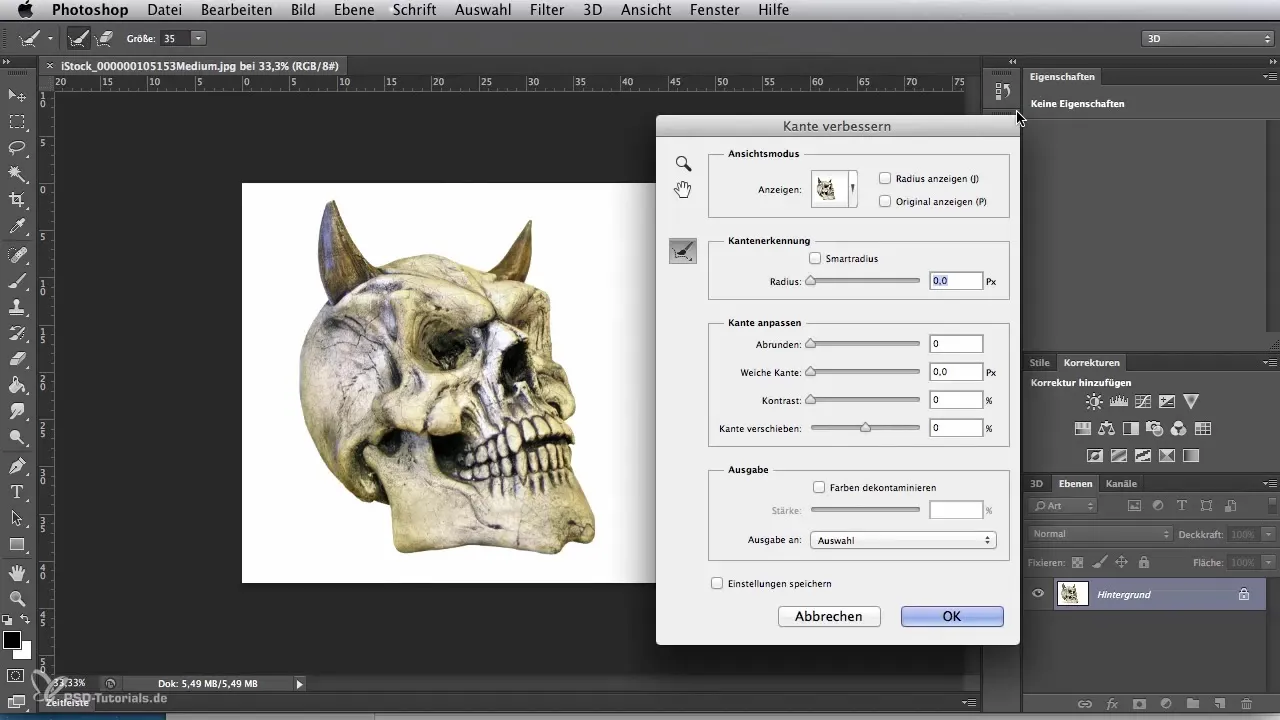
Pentru următoarea etapă, ai nevoie de mai mult spațiu în jurul craniului. Creează un fișier nou cu un spațiu alb în format A4. Această dimensiune de fișier oferă suficient loc pentru a adăuga flăcările. Răsucește întreaga zonă cu 90 de grade în sens orar. Acum poți folosi instrumentul de mutare pentru a decupa craniul și a-l insera în noua ta șablon de imagine.
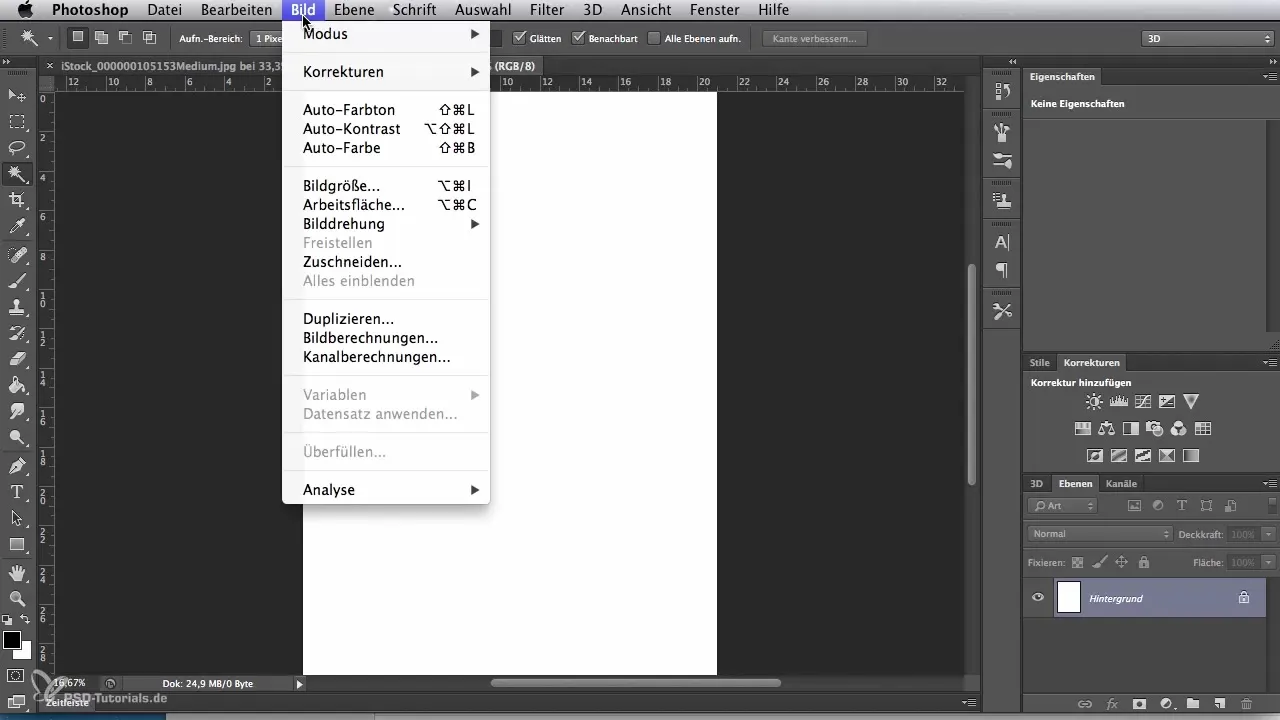
Fundalul acestui nou fișier este de asemenea alb și trebuie acum schimbat pentru a oferi mai mult contrast. Alege simbolul de umplere și umple fundalul cu negru. Această zonă întunecată va reprezenta o bază ideală pentru flăcările vii pe care vrei să le adaugi.
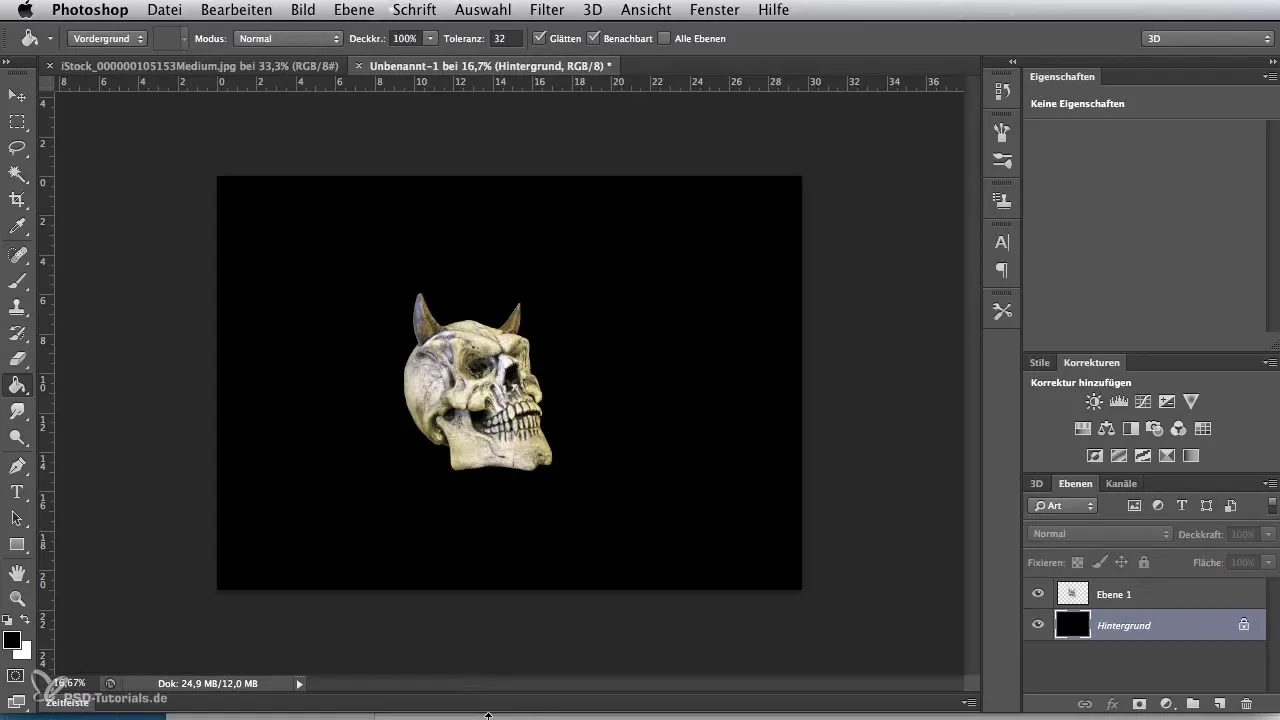
Acum este momentul să imporți flăcările. Deschide imaginea stock corespunzătoare cu flăcările și folosește din nou instrumentul de mutare pentru a transfera flăcările în noul tău motiv. Ai grijă ca un nou strat să fie creat automat. Inițial, redu opacitatea acestui strat pentru a facilita plasarea și ajustarea flăcărilor.
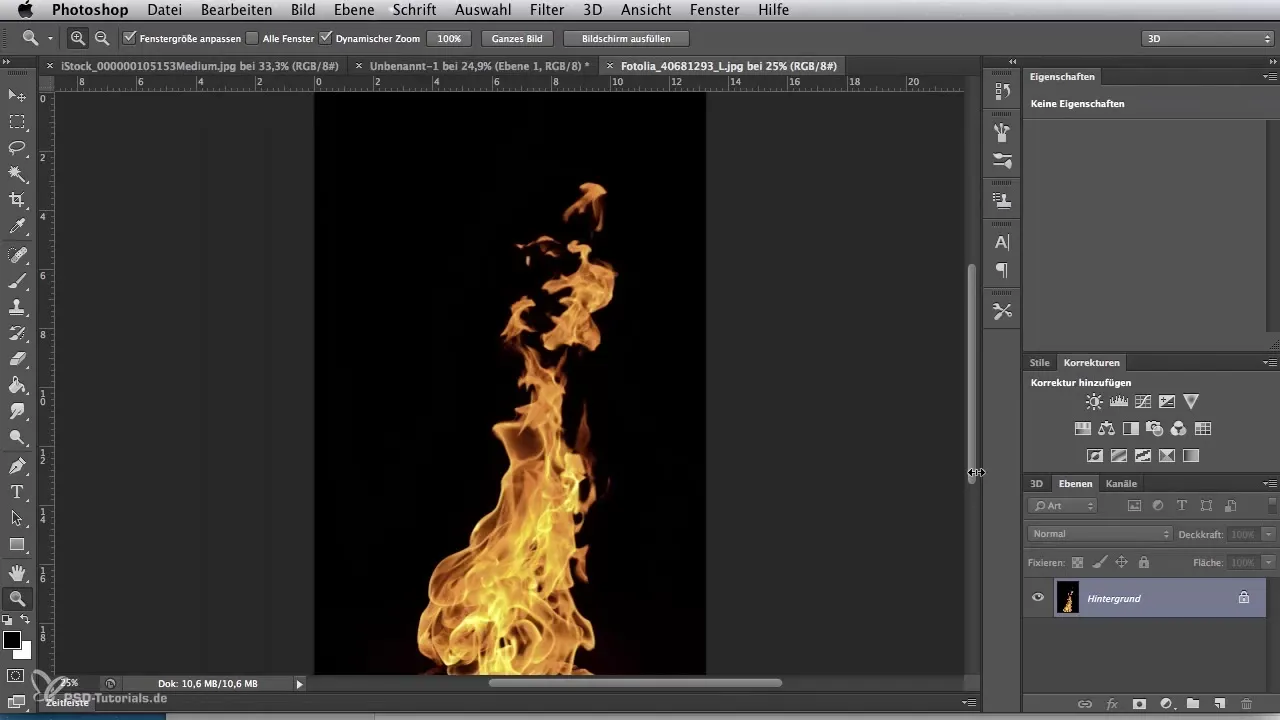
Folosește opțiunile "Transformare" și "Transformare liberă" pentru a ajusta flăcările în poziția dorită. La colțurile selecției vei găsi pătrate care îți permit să schimbi proporțional dimensiunea flăcărilor sau să le rotești pentru a găsi un unghi corect. Crește opacitatea stratului de flăcără la 100%, pentru ca acesta să fie mai vizibil.
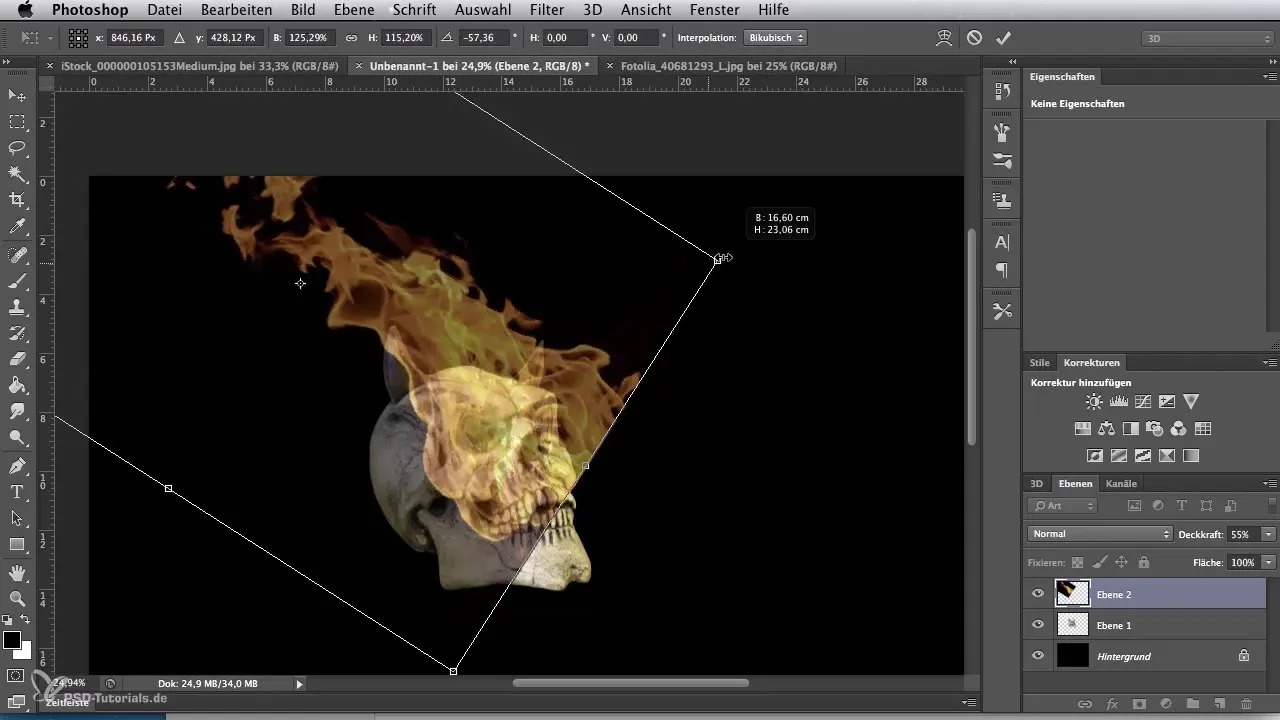
Având în vedere că fundalul flăcărilor este negru, trebuie să-l eliminăm pentru a crea o tranziție armonioasă. Mergi la proprietățile stratului și alege "Negativ multiplicare". Această funcție va elimina negrul fundalului flăcărilor, transferând aspectele colorate ale flăcărilor asupra craniului.
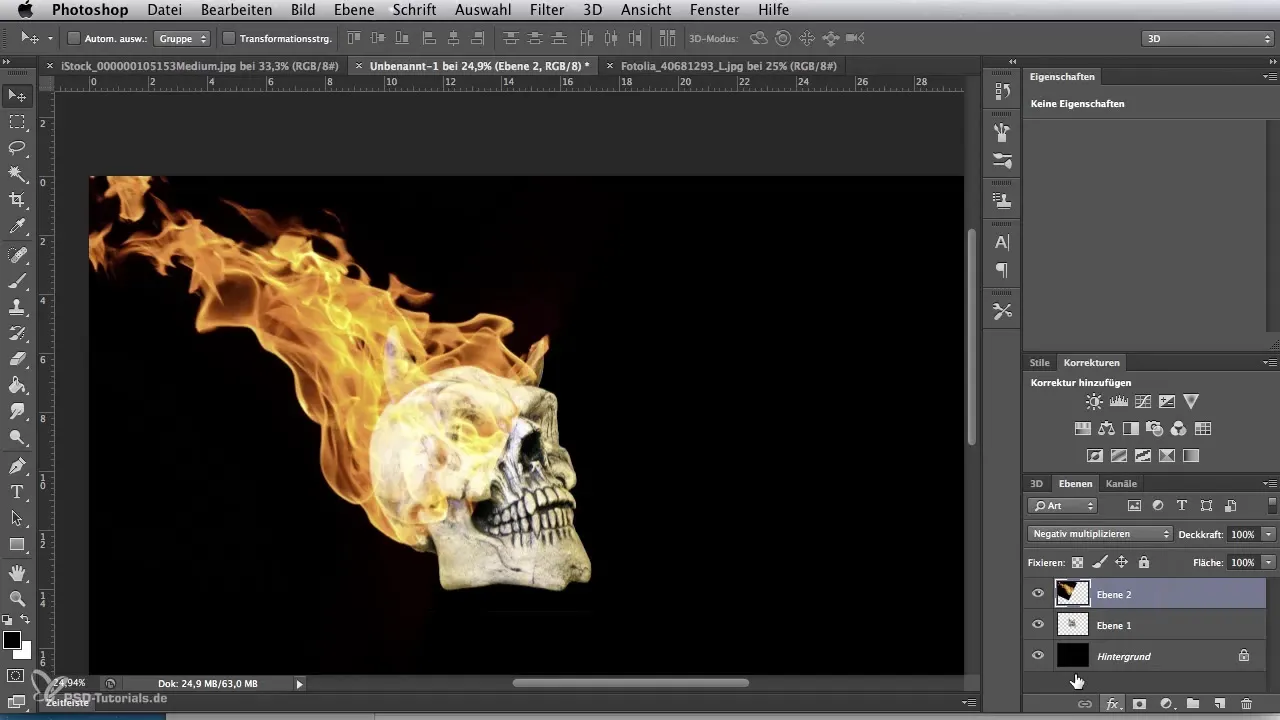
Pentru un aspect perfect, acum trebuie să editezi marginile dure ale flăcărilor. Alege instrumentul de ștergere și setează-l pe un penson moale. Redu opacitatea și fluxul pentru a putea șterge controlat zonele excesive ale flăcărilor de la coarne și de la marginea craniului. Acest lucru va asigura o tranziție mai moale.
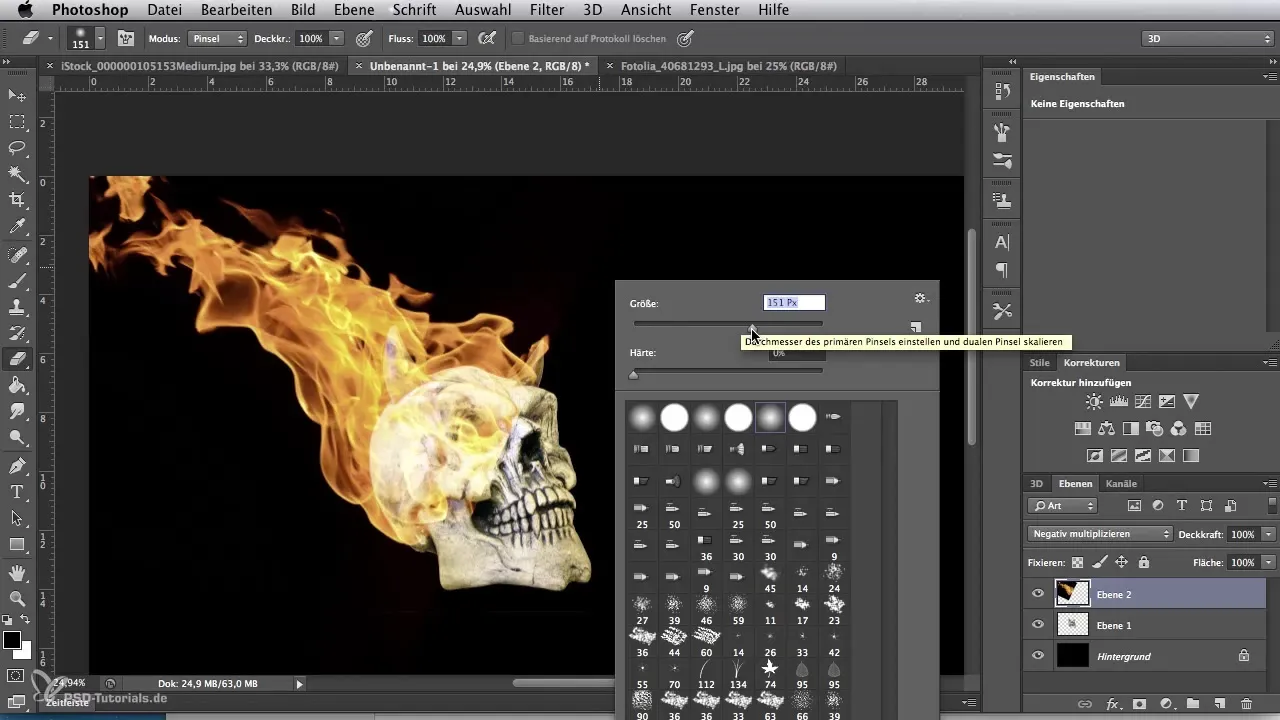
Ia-ți timpul pentru a mări imaginea și a rafina marginile acolo unde este necesar. Cu o privire mai atentă, poți aduna elementele împreună și te asiguri că craniul arată armonios cu flăcările.
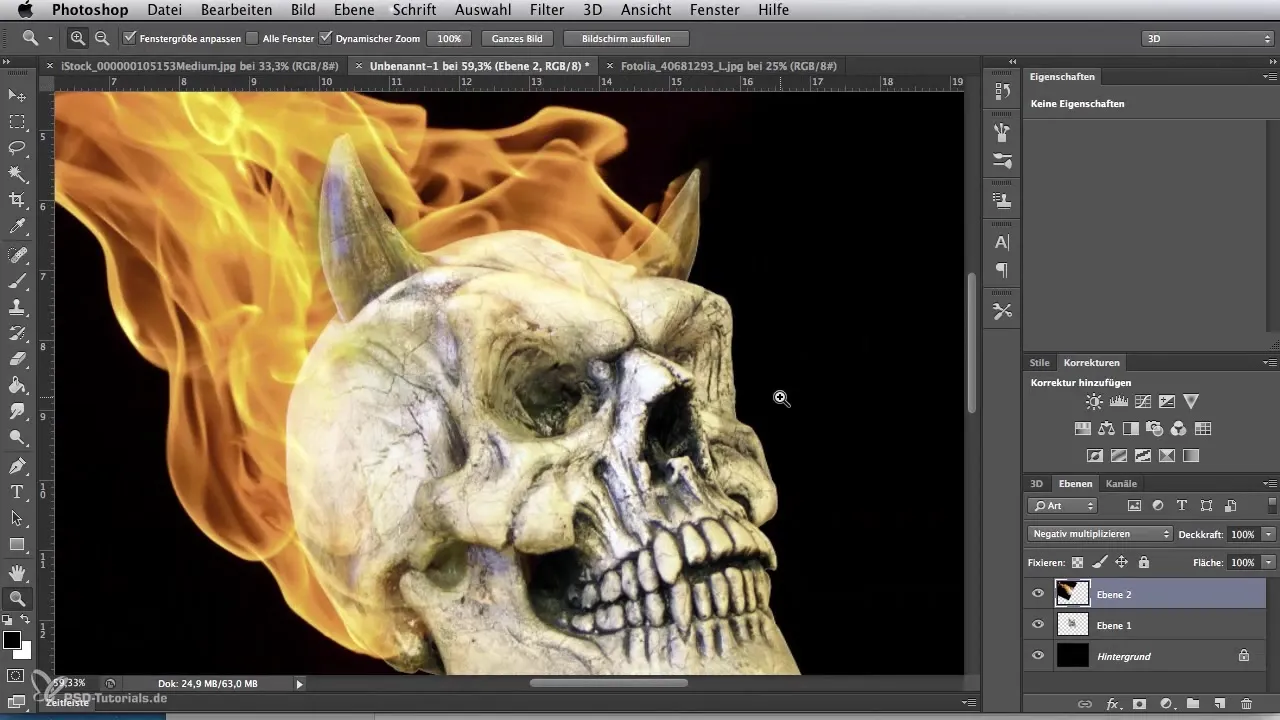
Pentru a conferi craniului o realism suplimentar, adaugă câteva efecte de lumină. Selectează stratul craniului și dă click pe "Fixare fundal". Acest lucru va permite să poți edita doar zonele vizibile ale craniului. Alege un penson de spray rotund și moale și o nuanță frumoasă de galben pentru a accentua marginile craniului și coarnele.
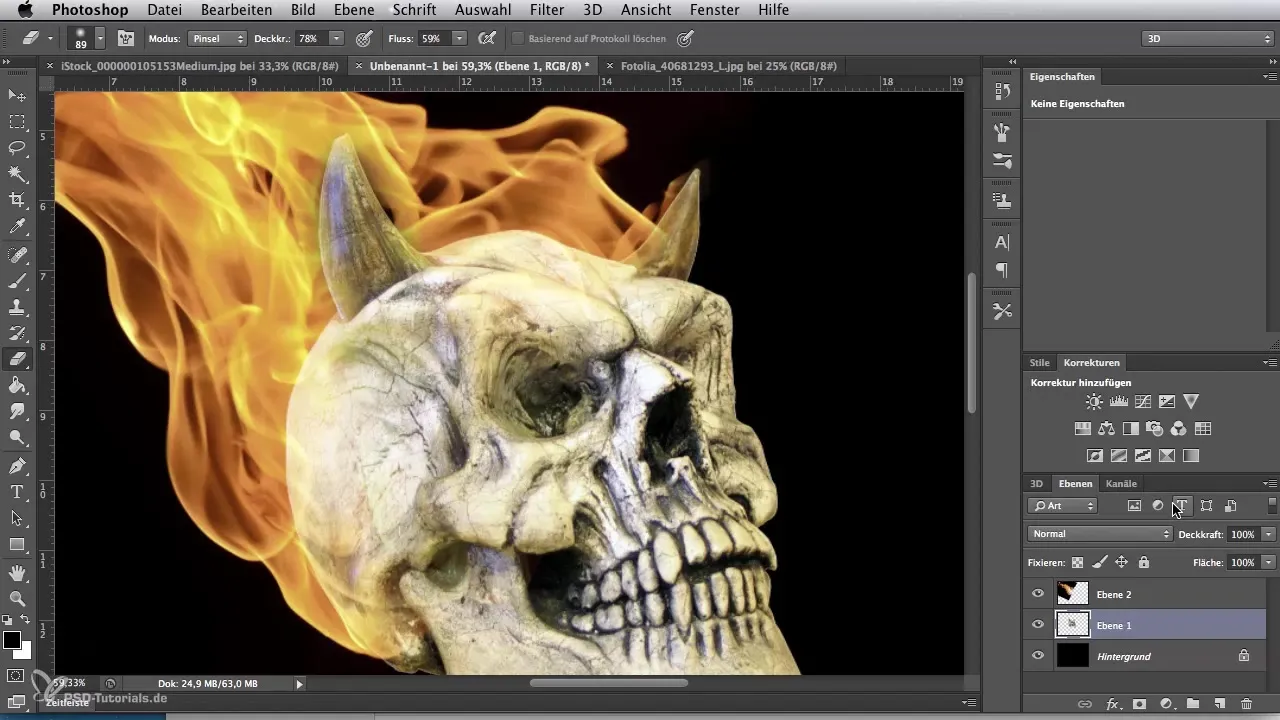
Asigură-te că nuanța galbenă rămâne subtilă, astfel încât o parte din structura inițială a craniului să strălucească. Culoarea ar trebui să imite lumina reflectată de flăcări.
În încheiere, acum îndepărtezi zona neagră pentru a ajusta compunerea imaginii. Folosește din nou funcția de decupare și trage de colțuri pentru a alege compunerea perfectă a imaginii. Poziționează craniul în colțul din dreapta jos și lasă flăcările să își ridice înălțimea. Confirmă selecția ta cu Enter.
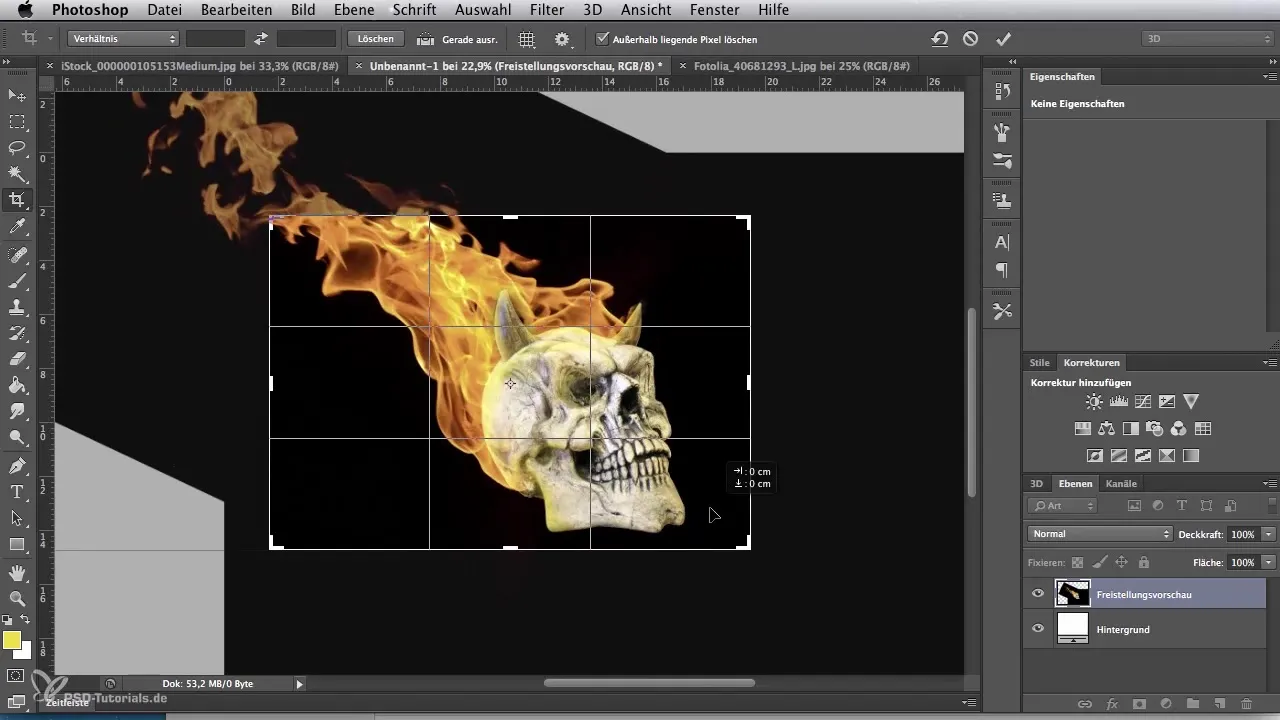
Acum ești pregătit să creezi propriul tău craniu de flacără impresionant. Lasă-ți creativitatea să zburde și bucură-te de proces!
Rezumat - Editare digitală a imaginii pentru artiștii airbrush: Crearea unui craniu de flacără
Crearea unui craniu de flacără necesită la fel de mult know-how tehnic cât și imaginație creativă. Ai învățat cum să creezi șabloane, să editezi straturi și cum să obții rezultate vizuale impresionante prin tehnici de lumină și culoare.
Întrebări frecvente
Cum aleg corect fundalul?Folosește instrumentul baghetei magice cu un nivel de toleranță și selectează zonele corespunzătoare.
Cum pot ajusta cel mai bine flăcările?Folosește uneltele de transformare pentru a ajusta dimensiunea și unghiul flăcărilor.
Pot să pictez craniul direct pe fundalul negru?Da, uneltele de selecție inteligente te ajută să editezi și să ajustezi doar anumite zone.
Cum evit marginile dure la flăcări?Folosește instrumentul de ștergere cu un penson moale și redu opacitatea.
Cum pot crea reflexele de lumină în mod realist?Selectează o culoare luminoasă care corespunde flăcărilor și folosește un penson de spray moale pentru tranziții suave.


